為了方便工作,很多使用我們會使用電腦連接掃描儀,借助掃描儀可以為我們省下很多時間,提高工作效率。不過有Windows 10用戶安裝完掃描儀之後不知道該怎麼使用,這該如何是好?下面和大家分享Windows 10使用掃描儀的使用教程。
Windows 10怎麼使用掃描儀?
1、在鍵盤上按下【Windows+X】組合鍵打開超級菜單,點擊【控制面板】。
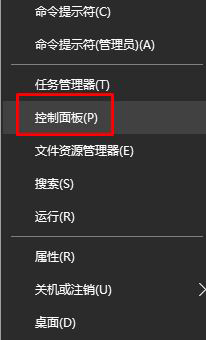
2、在控制面板中點擊【查看設備和打印機】。
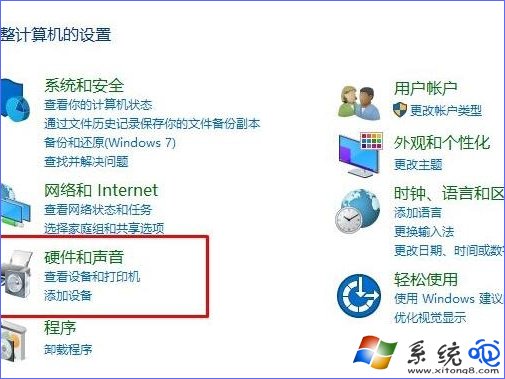
3、此時我們在打印機類中可以看到掃描儀,在掃描儀上單擊鼠標右鍵,選擇【開始掃描】按鈕。
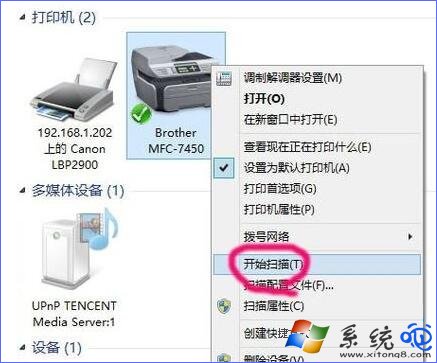
4、在掃面上放置好掃描的文件,然後在掃描儀程序上點擊【開始掃描】,此時掃面一會開始運作,稍等片刻即可在win10系統的“新掃描”框中看到得到的圖片。
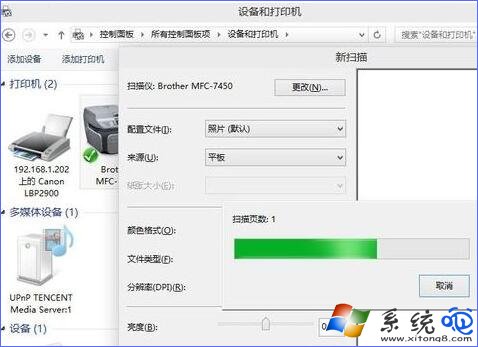
5、然後點擊“立即導入所有新項目”。

6、掃描後得到圖片的默認保存位置為“我的文檔》圖片”。
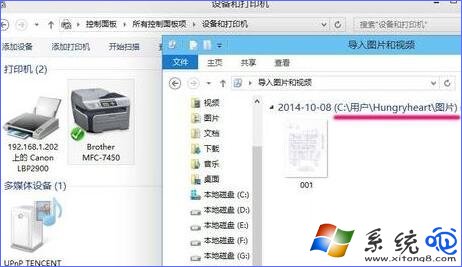
7、操作完成掃描完畢,打開我的文檔 - 圖片即可得到圖片!
以上關於Windows 10使用掃描儀的使用教程就介紹到這裡,通過上述教程,相信你已經學會怎麼使用掃描儀了,希望本教程能幫助更多的人。